È possibile modificare il testo nella finestra dei comandi per eseguire o correggere i comandi e le variabili di sistema.
Navigazione nella finestra dei comandi standard
La finestra dei comandi è la finestra in cui è possibile avviare i comandi e rispondere ai messaggi di richiesta immettendo valori. Fornisce inoltre una cronologia delle attività passate e indica le operazioni successive da eseguire.
Nell'esempio che segue, la cronologia temporanea dei messaggi di richiesta viene visualizzata sopra una finestra dei comandi sganciata.

Utilizzare i tasti standard per operare nella finestra dei comandi:
| Spostare il cursore orizzontalmente | Tasti freccia destra e sinistra |
| Scorrere i comandi utilizzati nella sessione corrente | Tasti freccia su e giù |
| Rimuovere i valori selezionati | Tasto CANC |
| Rimuovere i valori selezionati o il carattere davanti al cursore | Tasto Backspace |
| Specificare un'opzione | Fare clic sull'opzione o immettere la lettera maiuscola |
| Terminare il comando e annullare la finestra dei comandi | ESC |
| Spostarsi tra gli elenchi dei comandi, delle variabili di sistema e di ricerca contenuto | Tasto TAB |
Modificare le impostazioni della riga di comando

Il pulsante Personalizza offre diversi modi per modificare la visualizzazione e il funzionamento della finestra dei comandi:
- Impostazioni input. Imposta i dati visualizzati nell'elenco dei suggerimenti della riga di comando quando si immette un comando. È ad esempio possibile specificare le opzioni per completare automaticamente i comandi, per visualizzare un elenco di comandi suggeriti o per ritardare o disattivare la visualizzazione dell'elenco dei suggerimenti. Il segno di spunta indica che l'opzione è attivata.
- Righe della cronologia dei messaggi di richiesta. Imposta il numero di righe da visualizzare nella cronologia temporanea dei messaggi di richiesta.
- Opzioni di ricerca input. Apre la finestra di dialogo Opzioni di ricerca input, in cui è possibile modificare le impostazioni di input, oltre ad attivarle o disattivarle.
- Trasparenza. Imposta la trasparenza per la riga di comando mobile e la cronologia temporanea dei messaggi di richiesta.
- Opzioni. Apre la finestra di dialogo Opzioni, in cui è possibile modificare la visualizzazione dello sfondo e del testo delle opzioni della riga di comando.
Uso della finestra di testo
La finestra di testo è simile alla finestra dei comandi, tranne per il fatto che visualizza una cronologia completa dei messaggi di richiesta e delle risposte nella sessione di lavoro corrente. Se la finestra dei comandi è ancorata o chiusa, premere F2 per aprire la finestra di testo. Se la finestra dei comandi è agganciata o chiusa, il comando LISTA, che visualizza informazioni dettagliate sugli oggetti selezionati, apre anche la finestra di testo.
È possibile spostarsi nella finestra di testo nello stesso modo in cui si esplora la finestra di dei comandi. Poiché contiene un maggior numero di informazioni, è possibile effettuare anche le seguenti operazioni:
| Spostarsi avanti e indietro nella finestra di testo | Barre di scorrimento o rotellina del mouse |
| Spostarsi all'inizio o alla fine della finestra di testo | Tasti Inizio e Fine |
| Selezionare sezioni di testo | MAIUSC + tasto freccia, MAIUSC + tasto Inizio, MAIUSC + tasto Fine |
| Copiare tutto il testo negli Appunti | COPIACRONO (comando) |
| Salvare i comandi nel file di registro | LOGFILEON (comando) |
| Ripetere la sequenza di comandi precedente | Selezionare la sequenza e premere CTRL+C. Alla riga di comando, premere CTRL+V. |
Utilizzo della cronologia estesa dei comandi
È inoltre possibile visualizzare una cronologia estesa dei comandi senza aprire una finestra separata.
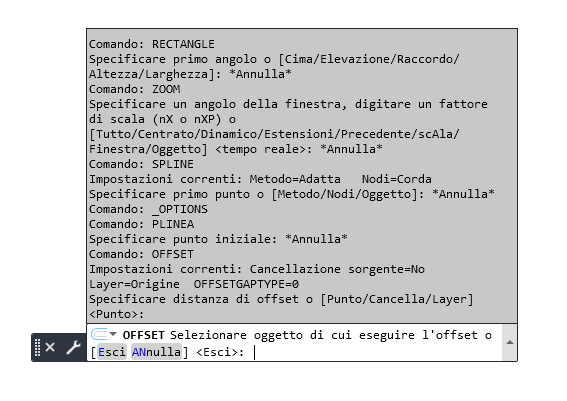
Se la finestra dei comandi non è ancorata, premere F2 per espandere un elenco di comandi e messaggi di richiesta utilizzati verso l'alto o verso il basso dalla riga di comando.
È possibile esplorare la cronologia estesa dei comandi nello stesso modo in cui si naviga in una finestra di testo.